Cara membuat video di Google Drive dan mengubah link menjadi kode QR
Jika Anda pengguna aktif Google Drive, Anda mungkin sudah familiar dengan banyak kelebihannya. Dari membuat, mengedit, dan berbagi dokumen, tabel, dan presentasi hingga menyimpan berbagai jenis file, platform ini menawarkan utilitas yang luas.
Konten video adalah contoh yang bagus. Setiap pengguna dapat membuat video di Google Drive, mengunggahnya ke layanan, dan kemudian mendapatkan tautan ke video tersebut. Kemudian, dengan menggunakan generator QR, ubah URL menjadi kode QR untuk membagikan video tersebut kepada orang lain. Pelajari cara membuat kode QR untuk video Google Drive.
Manfaat menggunakan konten video di Google Drive
Mengunggah video ke layanan memastikan penyimpanan dan aksesibilitas yang aman dari perangkat dan lokasi apa pun. Berikut yang dapat Anda lakukan dengan konten video di Google Drive:
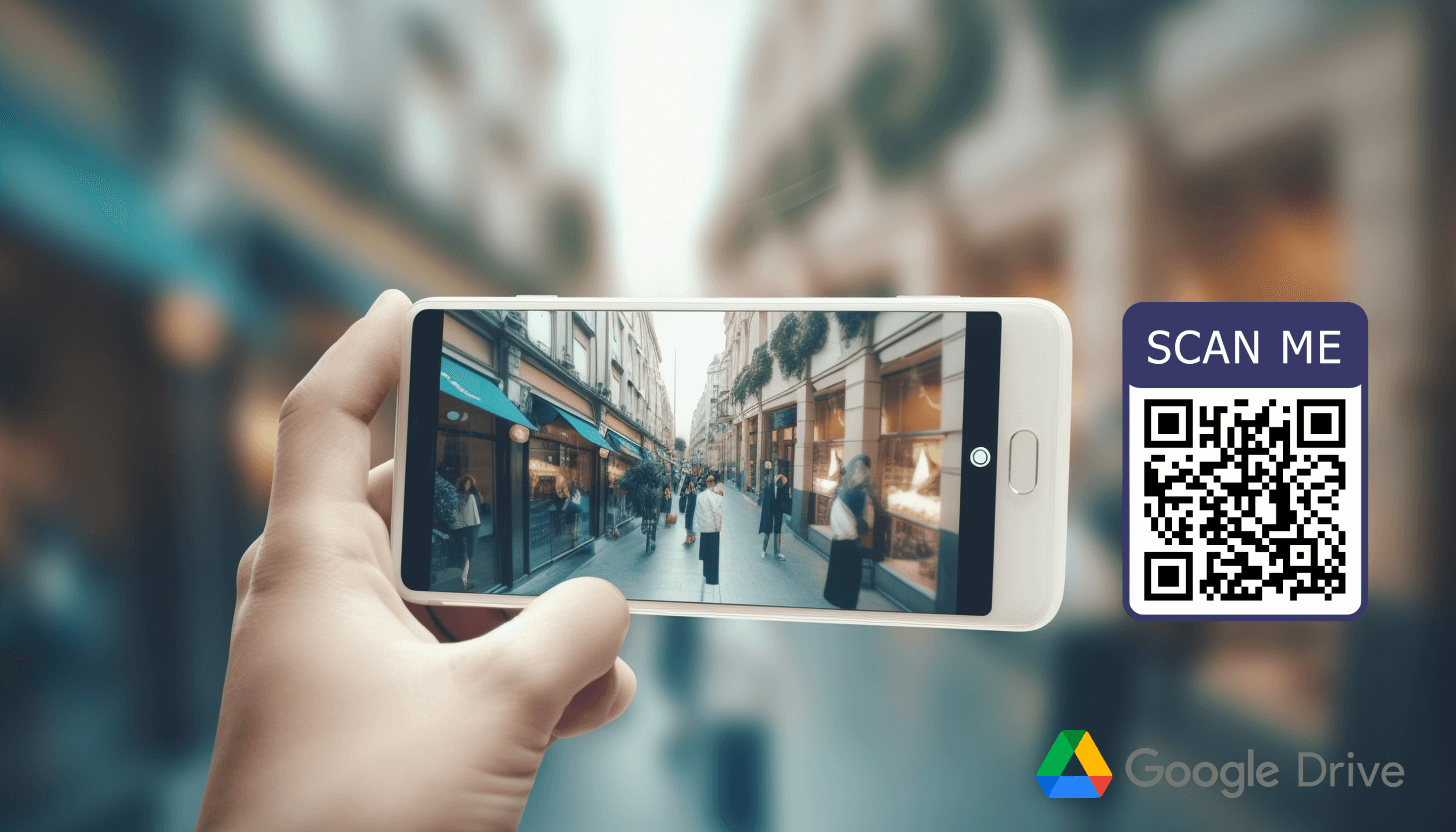
– melihat atau membuka file video menggunakan aplikasi lain;
– mengelola trek subtitle (tambahkan yang baru atau buat yang otomatis);
– mengunduh, memindahkan, mengganti nama, atau menghapus video;
– menambahkan komentar ke file video, dan menambahkannya ke favorit;
– memberi pengguna lain akses ke video, memungkinkan mereka mengunduh sesuai kebutuhan;
– melihat informasi umum tentang video, menambahkan deskripsi, dan mengelola pengaturan akses.
Penting! Jika Anda ingin mengedit video, Anda harus menggunakan program pihak ketiga, misalnya WeVideo, FlexClip atau lainnya. Google Drive tidak memiliki alat khusus untuk memotong video, menerapkan efek, dll, sehingga konten video hanya dapat dilihat dan dibagikan melalui tautan.
5 langkah untuk mengunggah video ke Google Drive
Satu langkah perantara memisahkan Anda dari membuat kode QR video – mengunggah video Anda ke Google Drive. Untuk menambahkan file video ke penyimpanan, ikuti langkah-langkah berikut:
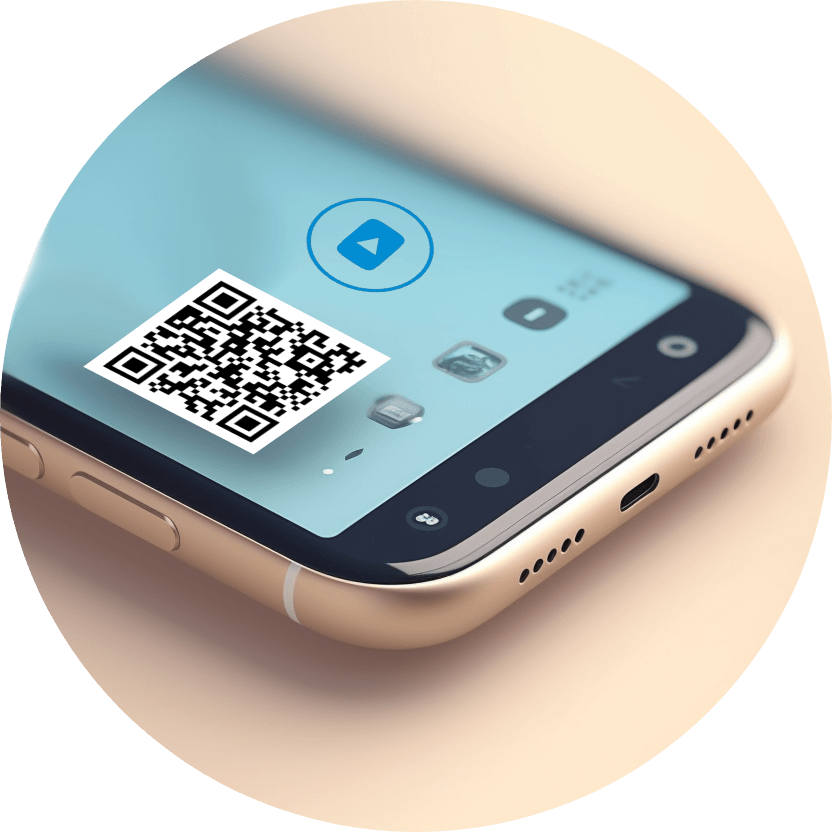
1. Buka Google Drive. Kunjungi situs web Google Drive (https://drive.google.com) atau luncurkan aplikasi di perangkat seluler Anda. Pastikan untuk masuk ke akun Google Anda menggunakan Gmail Anda.
2. Klik tombol '+ Buat'. Untuk pengguna aplikasi, letaknya di pojok kanan bawah, dan untuk versi web, letaknya di pojok kiri atas halaman.
3. Pilih 'Unggah file'. Jendela pop-up akan muncul, menampilkan penyimpanan perangkat Anda. Arahkan ke file video yang Anda inginkan. Klik di atasnya dan kemudian klik tombol 'Buka'.
4. Tunggu hingga pengunduhan selesai. Tergantung pada ukuran video dan kecepatan internet Anda, prosesnya mungkin memakan waktu beberapa menit. Pantau indikator status di pojok kanan bawah layar hingga muncul tanda centang hijau.
5. Mulailah bekerja dengan video. Setelah diunduh, Anda dapat mengaturnya sesuai kebijaksanaan Anda, mengubah nama, menambahkan deskripsi, membuat subtitle, dll.
Jika video Anda berhasil diunggah, saatnya membuat kode QR untuk video tersebut. Ingatlah untuk memeriksa pengaturan akses konten Anda: buka file di Google Drive, klik tombol 'Bagikan', dan pilih opsi yang sesuai.
Cara menambahkan tautan Google Drive ke kode QR dan membuat kode QR video
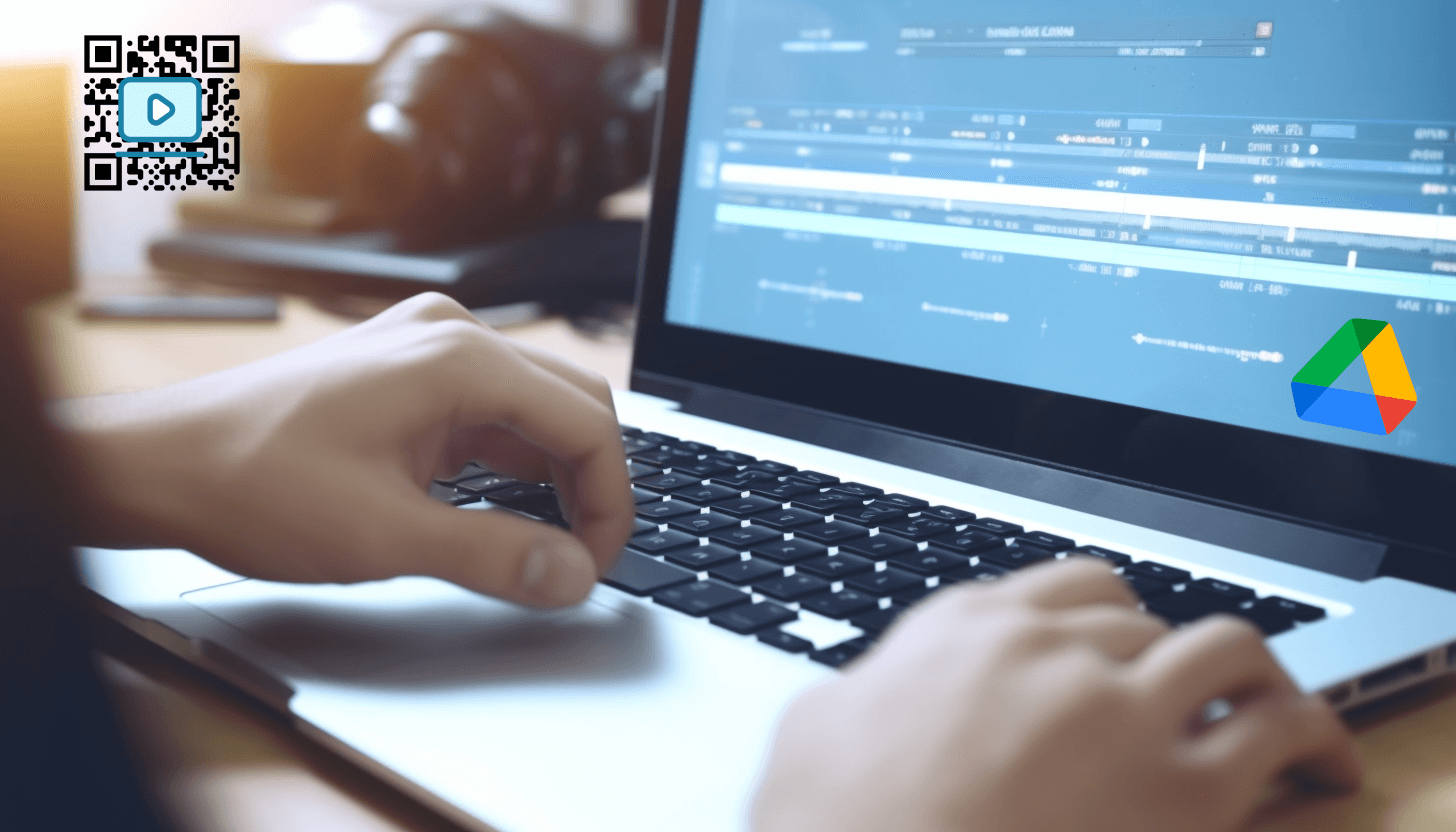
Setelah file video diunggah ke Google Drive, secara otomatis menerima alamat web unik. Untuk membagikan video, Anda perlu menambahkan tautan ini ke kode QR. Untuk melakukan ini, gunakan pembuat kode QR video kami.
Jadi, buka layanan GET-QR dan pilih jenis kode 'Google Drive'. Selanjutnya, tempelkan URL video yang Anda salin sebelumnya ke kolom yang sesuai dan klik tombol 'Buat'. Pada tahap ini, Anda dapat mengubah konten dan desain, atau langsung mendownload kode QR untuk video tersebut.
Setelah selesai, Anda dapat mencetak kode QR video atau membagikannya secara online. Hal ini memungkinkan orang lain mengakses, mendownload, dan mengelola konten video di Google Drive dengan mudah!
